Mac에 연결하기
Mac에 연결하는 동안 잘못된 사용자 이름 또는 비밀번호 오류가 발생하는 경우 다음 네 가지 시나리오를 고려하세요.
1. 잘못된 사용자 이름 또는 비밀번호
Screens Connect 서비스로 로그인하는 데만 사용되는 Screens ID가 아닌 유효한 Mac 사용자 이름과 비밀번호를 사용해야 합니다. Mac 자격 증명을 찾으려면 이 가이드를 따르세요.
Screens에서 저장된 화면 설정을 업데이트하고 비밀번호를 다시 입력하여 정확성을 확인하세요.
참고: Screens 5.3.4부터 선행 또는 후행 공백이 있는 비밀번호가 지원되며 더 이상 잘리지 않습니다. 비밀번호에 공백이 포함되지 않은 경우 의도치 않은 선행 또는 후행 공백 없이 올바르게 입력했는지 확인하세요.
2. 원격 관리 또는 원격 로그인 구성 문제
원격 관리 서비스를 재설정하고 관찰 및 제어 옵션이 모두 활성화되어 있는지 확인합니다. 또한 Mac 사용자에게 필요한 액세스 권한이 있는지 확인합니다.
보안 연결이 활성화되어 있는 경우 원격 로그인 서비스가 활성화되어 있는지 확인하고 보안 연결을 사용하는 경우 Mac 사용자에게 필요한 액세스 권한이 있는지 확인합니다.
전체 구성 지침은 여기에서 확인할 수 있습니다.
3. 네트워크 구성 문제
올바른 연결을 보장하기 위해 네트워크 설정 및 방화벽 구성을 확인합니다.
4. 원격 데스크톱/ARD가 연결을 방해함
연결하려는 Mac에서 원격 데스크톱이 실행 중이면 화면 공유(원격 관리) 연결이 차단됩니다. 다음과 같은 로그 항목이 표시될 수 있습니다.
09:45:25.586295 -0700 screensharingd 원격 데스크톱이 열려 있으므로 액세스를 허용하지 않음원격 데스크톱을 닫고 다시 시도하세요.
또는 환경 설정에서 들어오는 연결을 허용하도록 원격 데스크톱을 구성하세요.
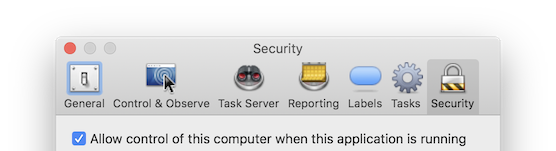
문제가 지속되면 이 스레드에 자세히 설명된 대로 ARD를 다시 설치하세요.
최신 원격 데스크톱 버전은 여기에서 사용할 수 있습니다.
PC에 연결하기
Linux, Raspberry Pi 또는 Windows를 실행하는 PC에 연결할 때 잘못된 VNC 암호로 인해 문제가 발생할 수 있습니다.
자세한 지침은 초기 컴퓨터 구성 문서를 참조하세요.
VNC 암호가 올바르게 설정되어 있고 원격 PC의 VNC 서버 구성과 일치하는지 확인하세요.
